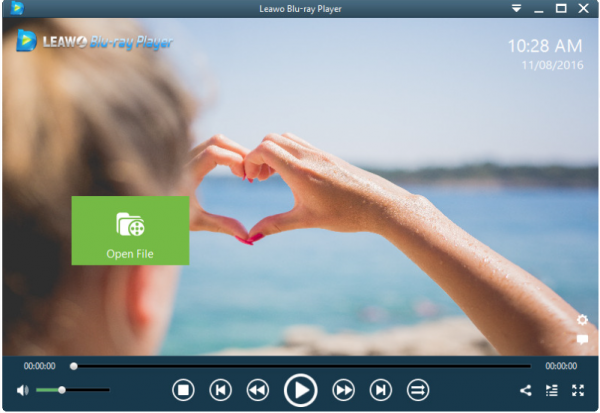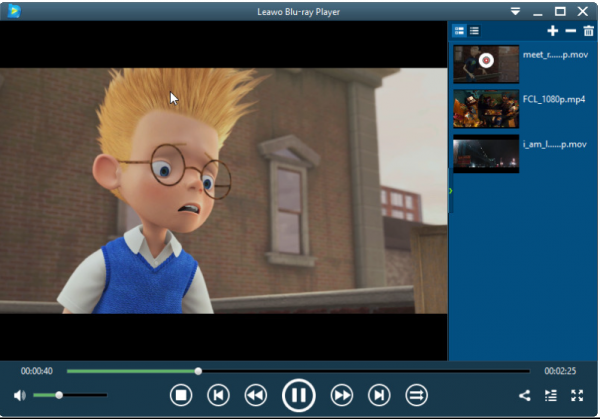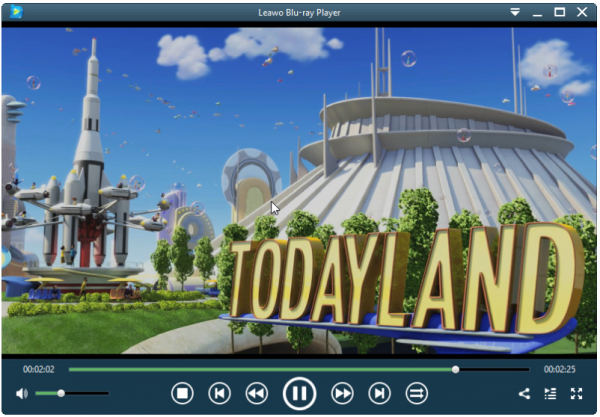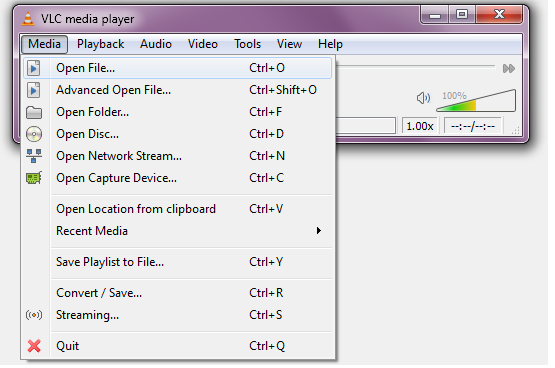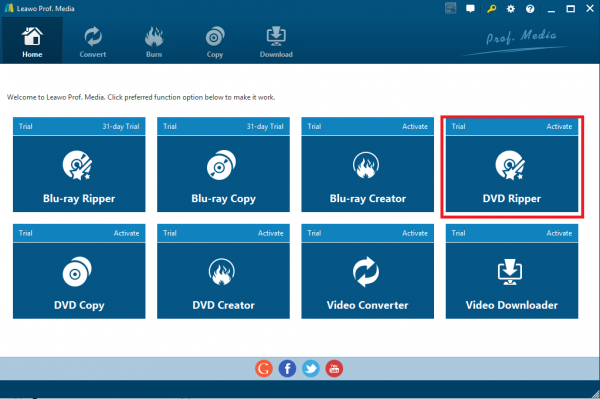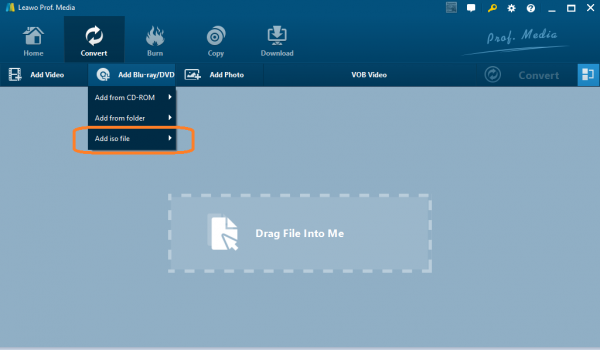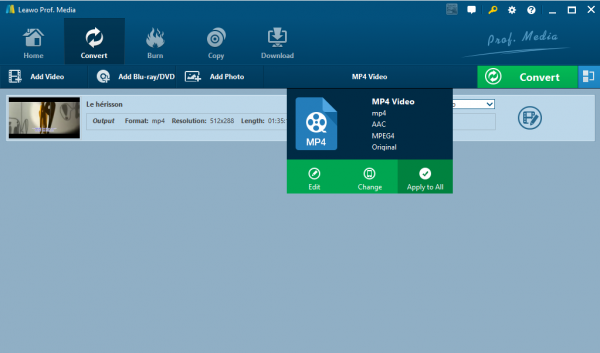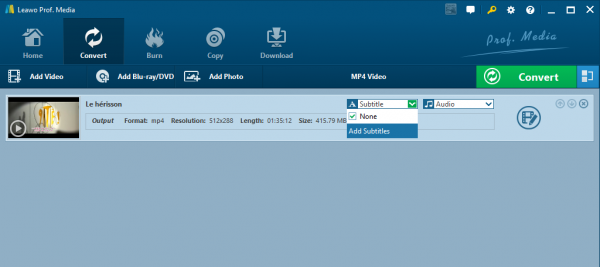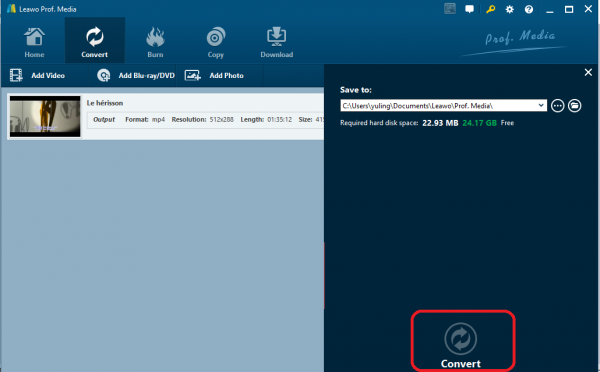La merveilleuse Mme Maisel est revenue et quelle merveille ! J'ai compilé toutes ces séries télévisées comiques et dramatiques sur Internet en fichiers ISO dans l'espoir de gagner de la place et de les regarder librement sur mon lecteur de DVD ISO à tout moment. Et vous savez quoi ? Si vous êtes un grand fan de cette comédie, vous pouvez avoir ma façon de le faire. En passant, je partagerai avec vous deux lecteurs multimédias de ISO géniaux pour votre intérêt.
Partie 1 : Qu'est-ce qu'un fichier ISO ?
Si vous n'avez aucune idée de ce qu'est un fichier ISO, ce n'est pas grave. Réchauffons-nous un peu avant d'aborder le sujet. En termes simples, un fichier ISO ressemble davantage à un fichier d'archive .zip ou .cab, mais sans compression. Les fichiers ISO sont fréquemment utilisés pour distribuer des images de CD ou de DVD. De manière générale, un fichier ISO contient l'image d'un disque. Cela signifie qu'il contient tous les fichiers et dossiers qui se trouvaient sur ce disque, un peu comme un fichier .zip ou .cab contient une collection de fichiers et de dossiers. L'extension de fichier .iso est celle la plus utilisée pour ce type d'image disque. Le principal avantage de ce type de fichier réside dans le fait que tout disque simple piste sur CD-ROM, DVD ou Blu-ray peut être archivé au format ISO en tant que copie numérique réelle de l'original. Contrairement à un disque optique physique, une image peut être transférée sur n'importe quel lien de données ou support de stockage amovible. De plus, les images ISO peuvent être créées à partir de disques optiques par un logiciel d'imagerie de disque, ou à partir d'une collection de fichiers par un logiciel de création de disque optique, ou à partir d'un fichier image de disque différent par conversion. Vous voyez maintenant à quel point un fichier ISO peut être puissant et flexible. Et beaucoup de gens aimeraient créer des fichiers ISO pour sa puissante fonctionnalité. Alors que faire si vous voulez diffuser le fichier ISO ? Que pouvez-vous utiliser pour lire fichier ISO sur lecteur DVD sans problèmes ? Je vous recommanderai bientôt deux lecteurs de vidéo ISO parmi les meilleurs.
Partie 2 : Utiliser le Lecteur de Blu-ray de Leawo en tant que lecteur de DVD ISO
Le premier et le meilleur lecteur de vidéo ISO serait naturellement le Lecteur de Blu-ray de Leawo, totalement gratuit. Il gère une large gamme de fichiers Blu-ray, tels que BD-R 1.1 / BD-RE 2.1, BD-R 2.0 / BD-RE 3.0, BDROM 2.2, BD-J, disque Blu-ray, fichier ISO Blu-ray sur des fichiers DVD tels que DVD-vidéo, DVD-VR, DVD + VR, disque DVD, fichier IFO, fichier ISO DVD. Grâce à une technologie de traitement audio et image suprême, ce lecteur offre au public une lecture de film de haute qualité et une expérience de cinéma comparable à celle d'un simple clic. Il propose également des paramètres intelligents aux utilisateurs qui souhaitent les personnaliser à leur manière, par exemple en modifiant le rapport de format pour plusieurs écrans. Il est toujours bienvenu de s'en tenir aux réglages automatiques, mais en attendant, ce programme respecte les préférences individuelles avec les nombreuses options disponibles. Maintenant, je vais vous montrer un exemple pour vous expliquer comment utiliser ce programme étonnant en tant que lecteur DVD ISO pour lire rapidement des fichiers ISO.


Lecteur de Blu-ray de Leawo gratuit
☉ Lecteur de film 100 % gratuit pour les utilisateurs de Mac à visionner de vidéos Ultra HD 4K, 1080P et 720P.
☉ Lecteur de disques Blu-ray gratuit pour la lecture de disques Blu-ray 4K et 1080p, quels que soient la protection du disque et le code régional.
☉ Supporter plusieurs systèmes de décodage audio tels que Dolby, DTS, AAC, TrueHD, DTS-HD, etc.
☉ Ajuster les sous-titres, la vidéo et l'audio pendant la lecture multimédia.
Étape 1 : Installer le Lecteur de Blu-ray de Leawo sur votre PC
Cliquez sur le bouton ci-dessous pour télécharger ce programme gratuit et parvenez à l'installer correctement sur votre PC.
Étape 2 : Mettre votre fichier ISO dans le programme pour le lire
Après avoir installé le programme, lancez-le. Sur l'interface d'accueil, cliquez sur Ouvrir un fichier pour parcourir et charger le fichier vidéo, audio et image ISO pour la lecture. Sur votre droite, vous verrez une liste de lecture pour les fichiers chargés.
Étape 3 : Commencer à lire le fichier ISO
Ouvrez le fichier et le lecteur commencerait à lire. Il est équipé de boutons standard tels que pause, arrêt, rapide, lent, etc. pour faciliter votre application. D'ailleurs, des paramètres facultatifs vous permettent de sélectionner les sous-titres, d'afficher une liste de lecture, d'ajouter un fichier supplémentaire, de supprimer le fichier sélectionné, de vider la liste de lecture ou de définir des paramètres vidéo. Tous ces paramètres sont faciles à effectuer, même pour les novices.
Partie 3 : Utiliser VLC pour lire une image DVD ISO
Outre le Lecteur de Blu-ray de Leawo, VLC est un autre choix ici. VLC media player est un lecteur multimédia et un serveur multimédia en continu, portable, multiplate-forme, ouvert et gratuit, capable d'accéder à certains fichiers .iso afin que les utilisateurs puissent les visionner sur une image disque. Si vous possédez VLC sur votre PC, utilisez-le comme lecteur DVD virtuel ISO pour diffuser votre image ISO. Voici quelques étapes pour vous aider.
Étape 1 : Ouvrir le VLC
Lancez-le sur votre PC. Si vous ne l'avez pas, cliquez ici pour obtenir la dernière version.
Étape 2 : Ouvrir le fichier ISO
Cliquez sur Média > Ouvrir un fichier pour pouvoir parcourir les fichiers. Sélectionnez le bon fichier ISO et ajoutez-le au lecteur. VLC doit commencer à lire une fois le fichier chargé.
Notez que VLC est simple à utiliser pour diffuser votre ISO, mais malheureusement, parfois, VLC est incompatible avec ISO. Vous devez donc faire des efforts supplémentaires pour obtenir un programme de montage d'image de disque afin de lire ISO sur VLC librement. En fait, vous pouvez éviter les tracas de monter les fichiers en convertissant le format ISO en un autre format universel comme MP4, AVI, etc. Cela facilitera beaucoup les choses.
Partie 4 : Comment convertir un DVD ISO en une vidéo commune avec l'Extracteur de DVD de Leawo
Dans la plupart des cas, les fichiers ISO sont cryptés et il est difficile de les convertir simplement en un autre format. Heureusement, il existe toujours des programmes capables d'extraire le cryptage et les codes regionaux, parmi lesquels l'Extracteur de DVD de Leawo est remarquable. Il s'agit d'un extracteur de DVD professionnel développé pour extraire et convertir un DVD en vidéo, extraire le contenu audio d'un DVD d'origine et le sauvegarder dans divers formats courants. Ce programme rend les fichiers cryptés exempts de protection et permet aux utilisateurs de profiter des fichiers vidéo / audio avec la qualité originale conservée. En termes de vitesse d'extraction et de conversion, il est 6 fois plus rapide que les autres programmes de la catégorie, n'est-ce pas génial ? Vous trouverez ci-dessous un guide didactique simple sur l'utilisation de ce programme pour extraire et convertir un DVD ISO en une vidéo commune.
Étape 1 : Installer le programme
Cliquez sur le bouton ci-dessous pour télécharger ce programme compact et l'installer sur votre lecteur. Lancez le programme après l'installation.
Étape 2 : Importer le fichier DVD ISO d'origine ici
Cliquez sur Ajouter un disque Blu-ray / DVD > Ajouter un fichier ISO pour importer les fichiers ISO d'origine. Ou parcourez l'emplacement du fichier ISO et faites-le glisser ici.
Étape 3 : Changer le format de sortie
Cliquez sur Modifier dans le menu déroulant de format. Un panneau de profil s'affichera pour vous permettre de sélectionner le format de sortie cible. Ici, nous choisissons MP4 comme exemple.
Étape 4 : Sélectionner les sous-titres ou les pistes audio
Sélectionnez les sous-titres ou les pistes audio en fonction de vos préférences. Notez que ceci est facultatif et que vous pouvez suivre les réglages automatiques sans rien changer ici.
Étape 5 : Copier et convertir ISO en MP4
Cliquez sur le bouton vert Convertir et définissez un répertoire pour enregistrer le fichier de sortie MP4 dans la barre latérale déroulante. Après cela, cliquez sur le bouton rond Convertir en bas de la barre latérale pour commencer à extraire et convertir ISO au format MP4. Cela prendra quelques minutes en fonction de la taille du fichier. Dès que le processus est terminé, vous pouvez utiliser les fichiers MP4 de manière plus flexible, que vous les visionniez sur le lecteur intégré ou que vous les transfériez sur un autre appareil ou un autre lecteur.
Conclusion
Lire des fichiers ISO est facile à réaliser tant que vous avez les lecteurs multimédia de ISO adéquats pour vous aider. Dans ce cas, nous vous recommandons les lecteurs multimédias les plus couramment utilisés, le Lecteur de Blu-ray de Leawo et VLC, pour la lecture ISO. Tous deux sont gratuits et capables de diffuser des images ISO à l'aise. En comparant les deux lecteurs de vidéo ISO, le Lecteur de Blu-ray de Leawo semble être plus compétitif grâce à une interface facile à utiliser et aux puissantes fonctionnalités fournies avec le lecteur. VLC est un peu compliqué sur la disposition de l'interface et, de plus, il peut arriver que VLC ne parvienne pas à ouvrir le fichier ISO directement. Cela entraîne une lecture instable et complique le montage de fichiers ISO. Heureusement, si nous n'avons pas l'intention d'utiliser un programme instable, nous pouvons simplement extraire et convertir un fichier ISO DVD en un format commun, tel que MP4, au lieu d'utiliser des lecteurs de vidéo ISO pour visionner directement les fichiers ISO. Cela rendra les choses beaucoup plus faciles à gérer. L'Extracteur de DVD de Leawo vous aidera à extraire et à convertir un fichier ISO dans d'autres formats courants. Cela ne causera aucune perte de qualité après le processus d'extraction et de conversion. Cela signifie que les utilisateurs peuvent profiter d'un DVD ISO avec une qualité d'origine 100 % conservée. C'est pourquoi l'Extracteur de DVD de Leawo reçoit autant de goûts dans le monde entier. À propos, des interfaces multilingues sont disponibles pour les utilisateurs. Quoi qu'il en soit, vous pouvez essayer et choisir les meilleurs lecteurs ou extracteurs de DVD ISO pour lire les fichiers ISO librement.